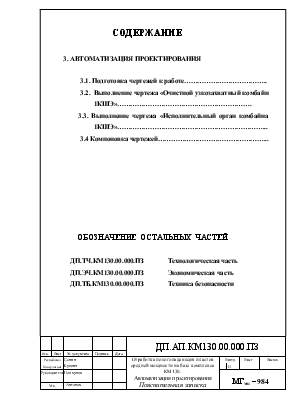

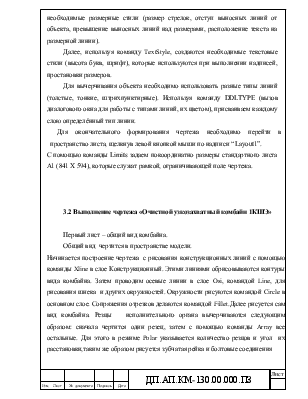

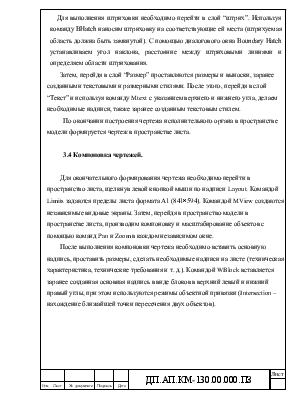
СОДЕРЖАНИЕ
3. АВТОМАТИЗАЦИЯ ПРОЕКТИРОВАНИЯ
3.1. Подготовка чертежей к работе………………………………..
3.2. Выполнение чертежа «Очистной узкозахватный комбайн 1КШЭ»…………………………………………………….
3.3. Выполнение чертежа «Исполнительный орган комбайна 1КШЭ»…………………………………………………………...
3.4 Компоновка чертежей…………………………………………...
ОБОЗНАЧЕНИЕ ОСТАЛЬНЫХ ЧАСТЕЙ
ДП.ТЧ.КМ130.00.000.ПЗ Технологическая часть
ДП.ЭЧ.КМ130.00.000.ПЗ Экономическая часть
ДП.ТБ.КМ130.00.000.ПЗ Техника безопасности
3. АВТОМАТИЗАЦИЯ ПРОЕКТИРОВАНИЯ
Для автоматизации проектирования в данном дипломном проекте использован программный продукт фирмы AutoCAD 2000i. Использование данной программы позволяет повысить как качество чертежа, так и скорость его выполнения при приобретении соответствующих навыков работы с ПК. В разделе дипломного проекта “Автоматизация проектирования”, описывается последовательность проекта «Очистной узкозахватный комбайн 1КШЭ» и «Исполнительный орган комбайна 1КШЭ».
3.1 Подготовка чертежей к работе
Для удобства черчения и наглядности чертежа перед началом работы создаются необходимые слои и соответствующие им типы линий, определенного цвета.
Табл. 3.1.Характеристика слоев
|
Название слоя |
Цвет слоя |
Тип линий |
|
Основной |
Черный/белый |
Continuous |
|
Текст |
Красный |
Continuous |
|
Осевой |
Желтый |
Centre |
|
Размерный |
Синий |
Continuous |
|
Невидимые линии |
Желтый |
Dashed |
|
Штриховка |
Синий |
Continuous |
|
Тонкие линии |
Зеленый |
Continuous |
|
Конструкционный |
Серый |
Continuous |
После выполнения чертежа на чертеж наносятся размеры. Командой DDIM (вызов диалогового окна для работы с размерными стилями), создаются необходимые размерные стили (размер стрелок, отступ выносных линий от объекта, превышение выносных линий над размерами, расположение текста на размерной линии).
Далее, используя команду TextStyle, создаются необходимые текстовые стили (высота букв, шрифт), которые используются при выполнении надписей, простановки размеров.
Для вычерчивания объекта необходимо использовать разные типы линий (толстые, тонкие, штрихпунктирные). Используя команду DDLTYPE (вызов диалогового окна для работы с типами линий, их цветом), присваиваем каждому слою определённый тип линии.
Для окончательного формирования чертежа необходимо перейти в пространство листа, щелкнув левой кнопкой мыши по надписи “ Layout1”.
С помощью команды Limits задаем покоординатно размеры стандартного листа А1 (841 Х 594), которые служат рамкой, ограничивающей поле чертежа.
3.2 Выполнение чертежа «Очистной узкозахватный комбайн 1КШЭ»
Первый лист – общий вид комбайна.
Общий вид чертится в пространстве модели.
Начинается построение чертежа с рисования конструкционных линий с помощью команды Xline в слое Конструкционный. Этими линиями обрисовываются контуры вида комбайна. Затем проводим осевые линии в слое Osi, командой Line, для рисования шнека и других окружностей. Окружности рисуются командой Circle в основном слое. Сопряжения отрезков делаются командой Fillet.Далее рисуется сам вид комбайна. Резцы исполнительного органа вычерчиваются следующим образом: сначала чертится один резец, затем с помощью команды Array все остальные. Для этого в режиме Polar указывается количество резцов и угол их расстановки,таким же образом рисуется зубчатая рейка и болтовые соединения
Вид комбайна имеет одинаковые элементы, поэтому сначала рисуется один из однотипных элементов, затем копируется с помощью команды Copy и вставляется в нужном месте вида комбайна.
Затем чертится вид комбайна сверху с помощью аналогичных команд.
Начинается построение чертежа с рисования конструкционных линий с помощью команды Xline в слое Конструкционный для проекционной связи двух видов. Далее рисуется одна половина шнека с поворотным редуктором и командой Мirror отображается другая половина шнека относительно центра вращения. С помощью команды Array так же рисуются болтовые соединения.
Заходим в слой Пунктирный и рисуем невидимые линии на комбайне.
На нарисованных видах комбайна проставляются размеры и выносные линии с обозначением позиций в слое “размер”.
В свободном месте листа рисуется таблица, в которой указываются технические характеристики комбайна. Для этого командой Line в слое “основной” строится таблица. Командой Offset делается необходимое количество строк и столбцов. И вписывается текст с использованием команд Text или Mtext.
3.3 Выполнение чертежа «Исполнительный орган комбайна 1КШЭ»
Начинается построение чертежа с рисования осевых линий в слое Osi, для рисования шнека с помощью команды Line.
Главный вид исполнительного органа чертится с использованием команды Circle. Резцы расставляются таким же образом, как на общем виде комбайна с использованием команды Array.
Разрез А-А шнека имеет ось симметрии, поэтому рисуется только половина спупицы относительно этой оси, а затем делается зеркальное отображение c помощью команды Мirror.
Затем чертятся элементы шнека несимметричные относительно оси. Далее .удаляются ненужные линии (вспомогательные и конструкционные).
Далее, необходимо выполнить штриховку.
Для выполнения штриховки необходимо перейти в слой “штрих”. Используя команду BHatch наносим штриховку на соответствующие ей места (штрихуемая область должна быть замкнутой). С помощью диалогового окна Boundary Hatch устанавливаем угол наклона, расстояние между штриховыми линиями и определяем области штрихования.
Затем, перейдя в слой “Размер” проставляются размеры и выноски, заранее созданными текстовыми и размерными стилями. После этого, перейдя в слой “Текст” и используя команду Mtext с указанием верхнего и нижнего угла, делаем необходимые надписи, также заранее созданным текстовым стилем.
По окончании построения чертежа исполнительного органа в пространстве модели формируется чертеж в пространстве листа.
3.4 Компоновка чертежей.
Для окончательного формирования чертежа необходимо перейти в пространство листа, щелкнув левой кнопкой мыши по надписи Layout. Командой Limits задаются пределы листа формата А1 (841´594). Командой MView создаются независимые видовые экраны. Затем, перейдя в пространство модели в пространстве листа, производим компоновку и масштабирование объектов с помощью команд Pan и Zoom в каждом независимом окне.
После выполнения компоновки чертежа необходимо вставить основную надпись, проставить размеры, сделать необходимые надписи на листе (техническая характеристика, технические требования и т. д.). Командой WBlock вставляется заранее созданная основная надпись в виде блоков в верхний левый и нижний правый углы, при этом используются режимы объектной привязки (Intersection – нахождение ближайшей точки пересечения двух объектов).
Уважаемый посетитель!
Чтобы распечатать файл, скачайте его (в формате Word).
Ссылка на скачивание - внизу страницы.